Đối với hầu hết các anh em game thủ thì việc chơi game full màn hình sẽ mang lại nhiều lợi ích, nhất là đối với màn hình win 10. Bởi khi mở chế độ này trên máy tính thì màn hình sẽ được hiển thị lớn và rõ hơn. Bài viết sau đây, màn hình máy tính Tomko sẽ hướng dẫn cho người dùng cách mở full màn hình khi chơi game Win 10, 11 cực dễ dàng. Cùng theo dõi bài viết sau đây của màn hình PC Tomko nhé!

1. Cách mở full màn hình khi chơi game Win 10, 11
Có rất nhiều cách để người dùng có thể mở full màn hình khi chơi game trên máy tính Window 10, 11, cụ thể như sau:
1.1. Chế độ Scale Full Screen
Mở full màn hình máy tính khi chơi game bằng chế độ Scale Full Screen được người dùng ưu tiên sử dụng hàng đầu vì sự nhanh chóng khi thực hiện. Cụ thể các thao tác sau đây sẽ giúp người dùng có thể mở full màn hình.
Đầu tiên người dùng cần mở chế độ Scale Full Screen bằng cách nhấn nút phải chuột tại chỗ trống trên màn hình Desktop. Sau đó lần lượt chọn các lệnh sau đây: Graphics Options > Panel Fit > Scale Full Screen. Sau khi thực hiện các thao tác này, người dùng cần đảm bảo việc thực hiện thành công hay không bằng cách mở màn hình game bất kì và kiểm tra.
Nếu trong trường hợp màn hình vẫn chưa được mở full thì người dùng nên thực hiện tiếp các bước sau đây:
- Bước 1: Mở cửa sổ Settings bằng cách tìm kiếm tại thanh công cụ Start hoặc nhấn tổ hợp phím Ctrl + I.
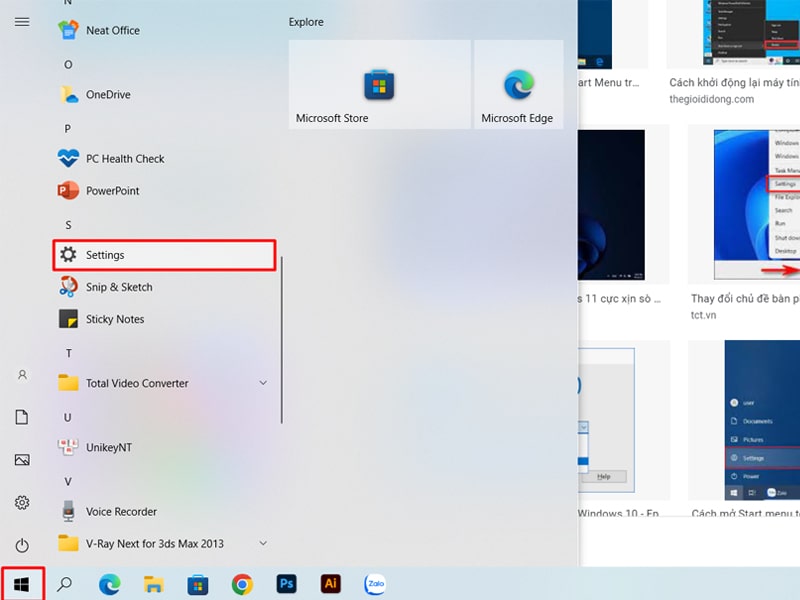
- Bước 2: Tiến hành điều chỉnh độ phân giải màn hình lên mức 1024 x 768 pixel hoặc 1280 x 720 pixel tại mục Display resolution. Nếu thực hiện tới đây mà màn hình vẫn chưa thể hiển thị chế độ full screen thì người dùng cần chuyển tiếp đến bước 3.
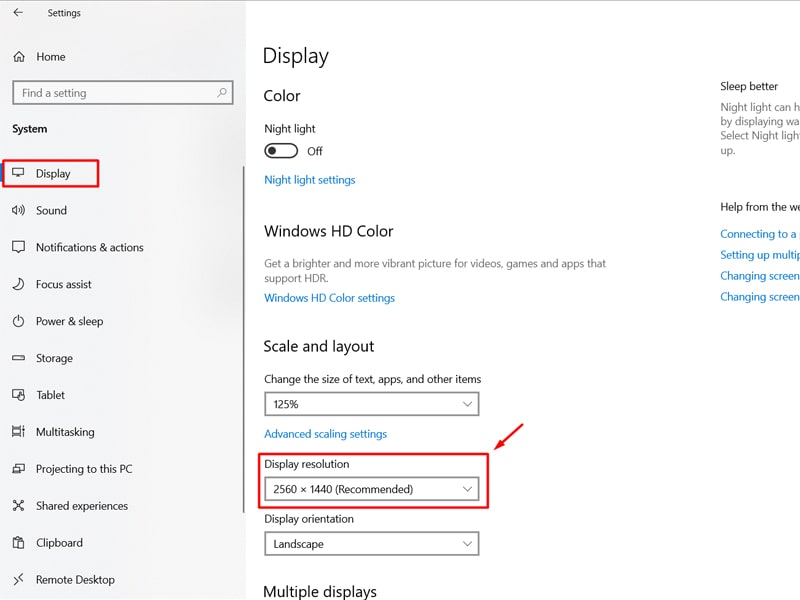
- Bước 3: Người dùng cần tiến hành trở về chế độ màn hình chính và nhấn chuột phải tại chỗ trống trên Desktop sau đó chọn mục Graphics Properties…
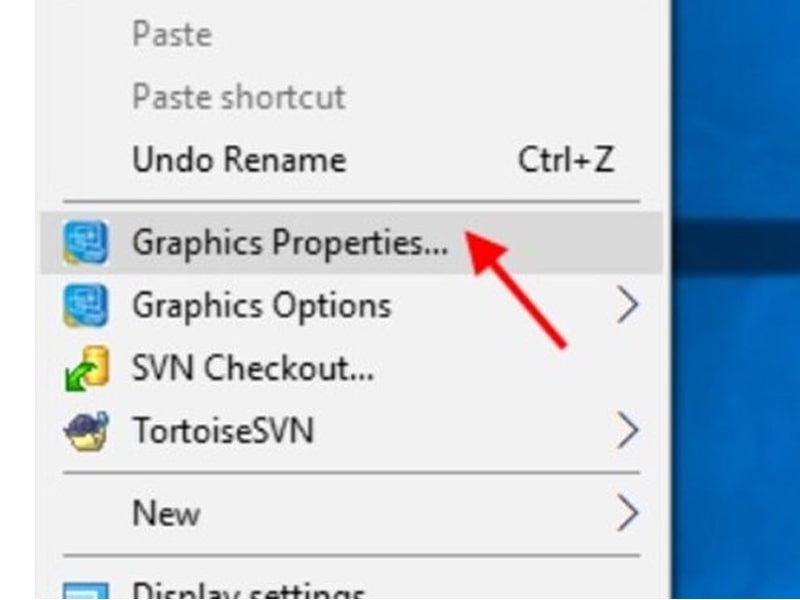
- Bước 4: Tại giao diện màn hình Intel HD Graphics Control Panel hiển thị, hãy nhấn chọn vào mục Display.
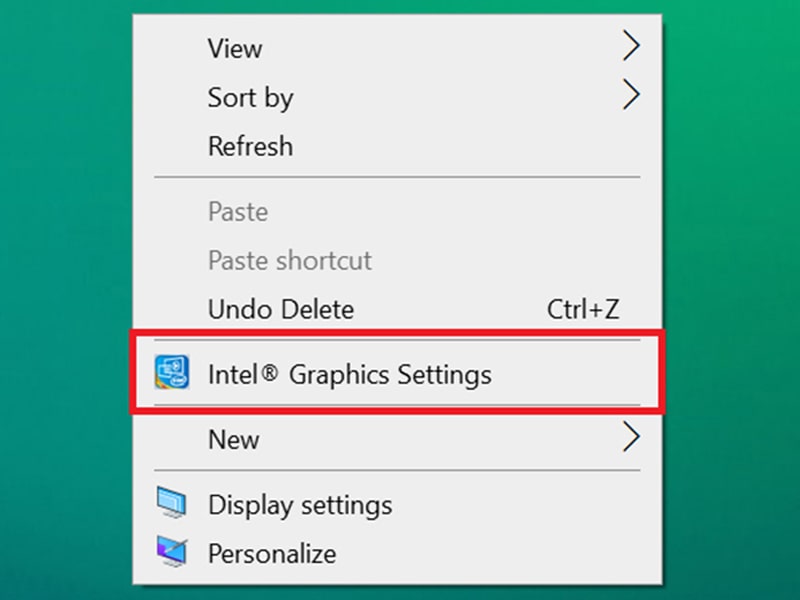
- Bước 5: Hãy nhấn chọn vào các ô Scale Full Screen và Override Application Settings sau đó nhấn Apply để thực hiện thay đổi.

1.2. Registry Editor
Việc mở full màn hình máy tính khi chơi game bằng cách sử dụng Registry Editor cũng được nhiều người dùng ưu tiên sử dụng. Cụ thể các thao tác trong quy trình thực hiện khá nhanh chóng chỉ qua những bước dễ dàng như sau:
- Bước 1: Đầu tiên người dùng cần mở cửa sổ lệnh Run bằng cách tìm kiếm trực tiếp tại thanh công cụ Start hoặc nhấn tổ hợp phím tắt Windows + R.
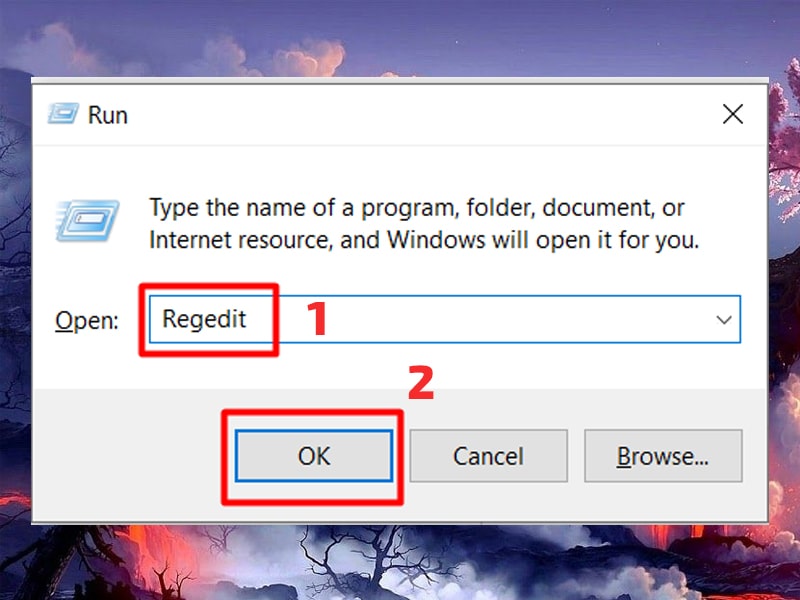
- Bước 2: Nhập vào lệnh Regedit tại thanh tìm kiếm cửa sổ được hiển thị sau đó nhấn Ok để xác nhận.
- Bước 3: Tại màn hình mới được hiển thị, người dùng cần tìm đến mục Configuration và tiến hành nhấn chọn.
- Bước 4: Sau đó một loại các thư mục con được hiển thị trên màn hình. Người dùng cần tìm đến những thư mục có tên “00” và nhấn chọn để mở.
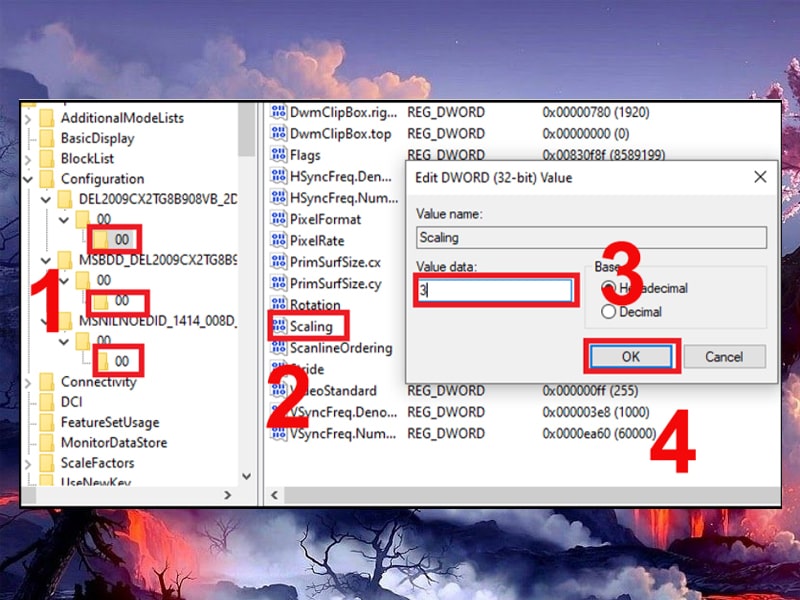
- Bước 5: Khi mở tất cả thư mục, hãy tìm đến mục Scaling và nhấn đúp chuột để chọn sau đó thay đổi giá trị từ 4 thành 3 để cài đặt lại chế độ full màn hình. Sau khi đã thay đổi các thông số được nêu trên, người dùng cần nhấn chọn Ok để lưu lại tất cả cài đặt.
1.3. HRC HotKey Resolution Changer
Ngoài ra người dùng cũng có thể sử dụng phần mềm Hotkey Resolution để chỉnh full màn hình. Tuy nhiên với cách này yêu cầu người dùng phải tải phần mềm trên về máy sau đó thực hiện lần lượt các thao tác như sau:
- Bước 1: Sau khi đã tải thành công phần mềm trên, trong phần thư mục sẽ hiển thị tệp tin “HRC_-_Hotkey_Resolution_Changer”. Việc cần làm lúc này là người dùng hãy tiến hành nén tệp tin này lại và mở tập tin. Sau đó hãy tiến hành lần lượt các bước theo chỉ dẫn để cài đặt và chạy chương trình thành công. Cuối cùng hãy mở cửa sổ được cài đặt và chuyển sang bước tiếp theo.
- Bước 2: Tại màn hình chính của phần mềm được mở ra, người dùng cần cài đặt lại độ phân giải màn hình ở mức 1024 x 768 tại mục Change.
- Bước 3: Tại mục Hockey, người dùng chỉ việc nhấn chọn một phím tắt F bất kỳ để cài đặt mặc định cho mục này sau đó nhấn Set để hoàn thành.
- Bước 4: Lúc này người dùng hãy mở giao diện game mà mình muốn điều chỉnh sau đó nhấn nút Windows để tiến hành điều chỉnh độ phân giải phù hợp.
- Bước 5: Sau khi đã hoàn thành đầy đủ các bước nêu trên, hãy khởi động lại tựa game hoặc máy tính để kiểm tra xem quá trình điều chỉnh đã được thiết lập hay chưa.
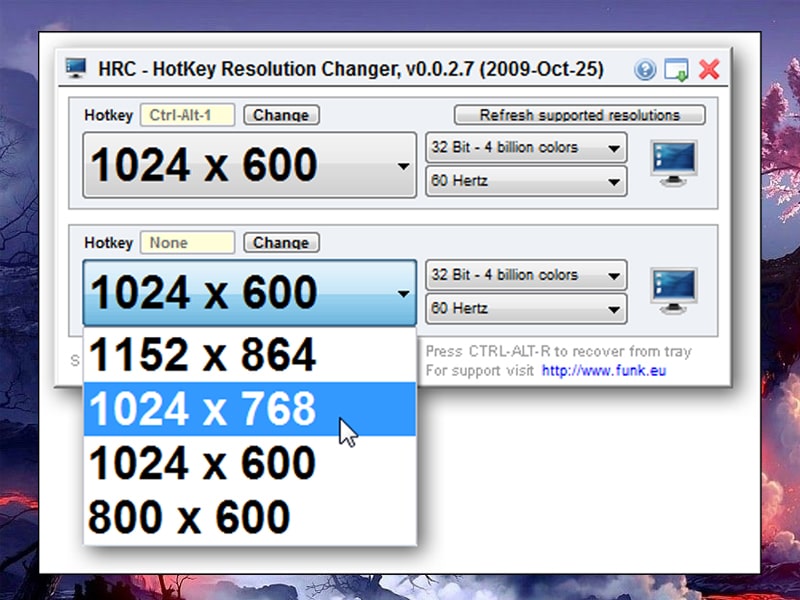
2. Kết luận
Trên đây là toàn bộ những thông tin về việc hướng dẫn cách chơi game full màn hình win 10 cho các anh em game thủ tham khảo. Biết được cách mở này sở giúp người chơi dễ dàng trải nghiệm các tính năng trong game một cách thực tế và chất lượng nhất. Hy vọng qua bài viết trên https://tomko.com.vn/ sẽ giúp người đọc có thêm nhiều kiến thức và kinh nghiệm thú vị khi sử dụng máy tính.
Mọi thông tin chi tiết xin liên hệ
Công ty TNHH Thương Mại Thiết bị hiển thị TOMKO
- Trang web: https://tomko.com.vn/
- Mail: info@tomko.com.vn/ tomko_dt@qq.com
- Hotline: 0868881266
- Địa chỉ: Lô D24-NV14, ô 25, khu D, khu đô thị Geleximco – Lê Trọng Tấn – Phường Dương Nội – Quận Hà Đông – Hà Nội
- Showroom: 192 Lê Thanh Nghị, Phường Đồng Tâm, Quận Hai Bà Trưng, Hà Nội
362 lượt xem
